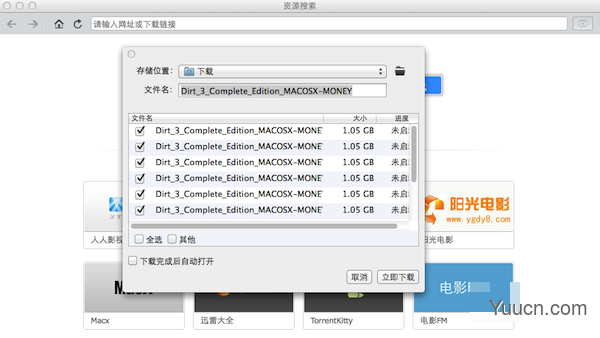Mac怎么复制迅雷任务的磁力链接?现在有很多的资源都是用的迅雷链接,但是有很多的用户就会犯难了,在Mac os平台上怎么打开mac迅雷的磁力链接呢?其实只要下载了Mac版的迅雷,打开磁力链接就和windows上的方法差不多,接下来小编就给大家详细的讲解一下Mac迅雷磁力链接怎么打开。
第一步:用户需要下载一个Mac版的迅雷,最好是最新版的。
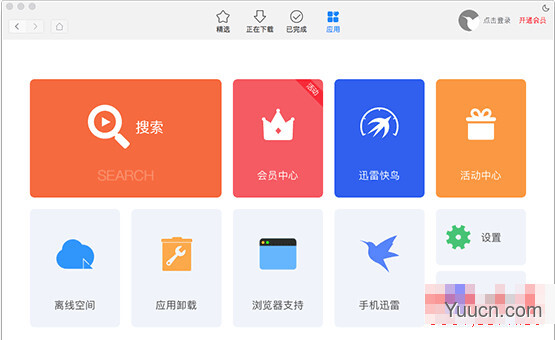
迅雷Thunder for mac (迅雷苹果版) V3.4.1.4368 官方最新版
- 类型:Mac下载工具
- 大小:21.6MB
- 语言:简体中文
- 时间:2020-05-06
查看详情
第二步:用户需要把自己下载的迅雷磁力链接解压出来。
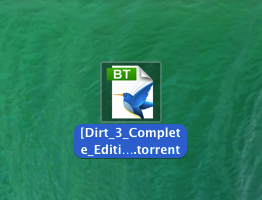
第三步:在迅雷Mac版里面选择资源搜索选项。
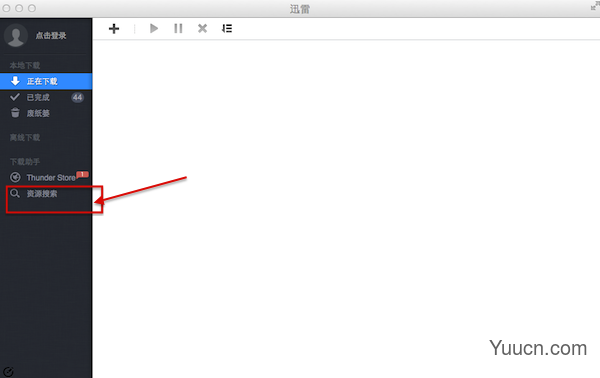
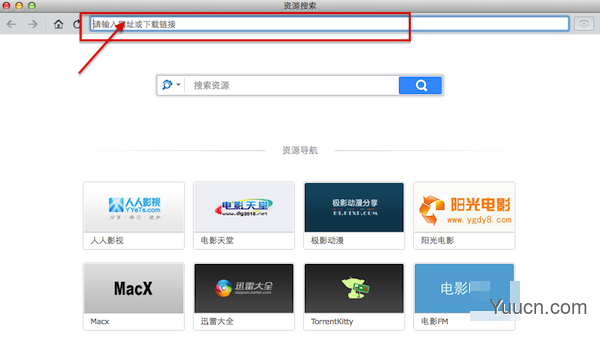
第四步:双击打开磁力链接,就会在Mac迅雷里面弹出下载任务,用户就可以按照自己的选择进行相应的下载。